如何客製提醒通知範本,讓顧客收到的內容更符合品牌調性!

從今年三月開始,SimplyBook.me 台灣團隊開始進行客戶關係維繫,透過最基本的方式與顧客取得聯繫,並進一步了解使用上的問題。我們相信一個人有疑問,大家都會有疑問,因此建立常見問題專欄,來解答並幫助有需要的使用者。
當顧客完成預約之後,透過 SimplyBook.me 提供的功能,就能選用電子郵件或是簡訊的方式來發送確認以及提醒通知給你的顧客,若顧客在預約時有指定員工,SimplyBook.me 也會發送提醒給被指定的員工,讓他知道後續的排程規劃。
而這些提醒通知的內容,都能根據你的需求來客製化,並彈性的撰寫文案,讓顧客在收到您的通知提醒的內容時,能知道這是你的商家發送給他的,與你的品牌調性一致。
如何客製提醒通知範本呢?
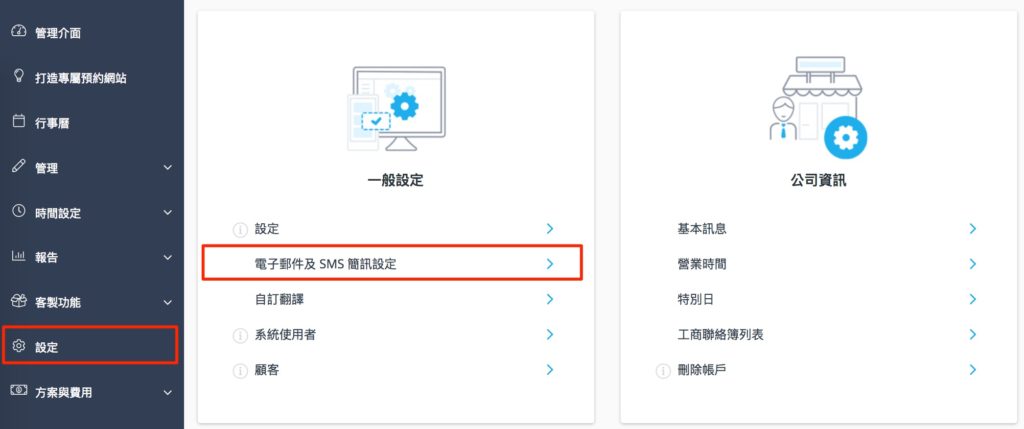
點擊左側欄位中的設定 → 在一般設定區塊內 → 點擊電子郵件及 SMS 簡訊設定。
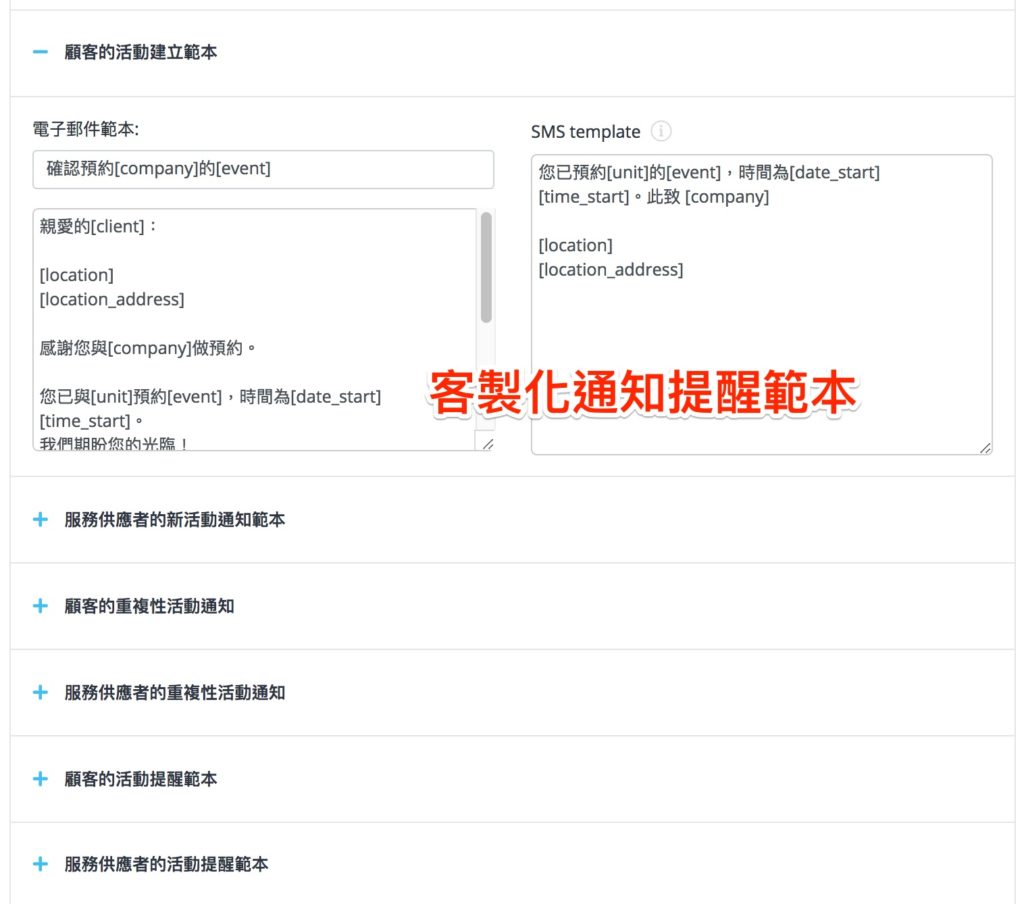
接著你會看到各種不同階段的文案範本,如:
- 顧客建立活動
- 顧客的活動提醒
- 服務供應者(員工)的活動提醒
你可以根據不同的範本來客製化文案,確保顧客或是員工在每個階段收的到提醒通知能維持一致的品牌性。
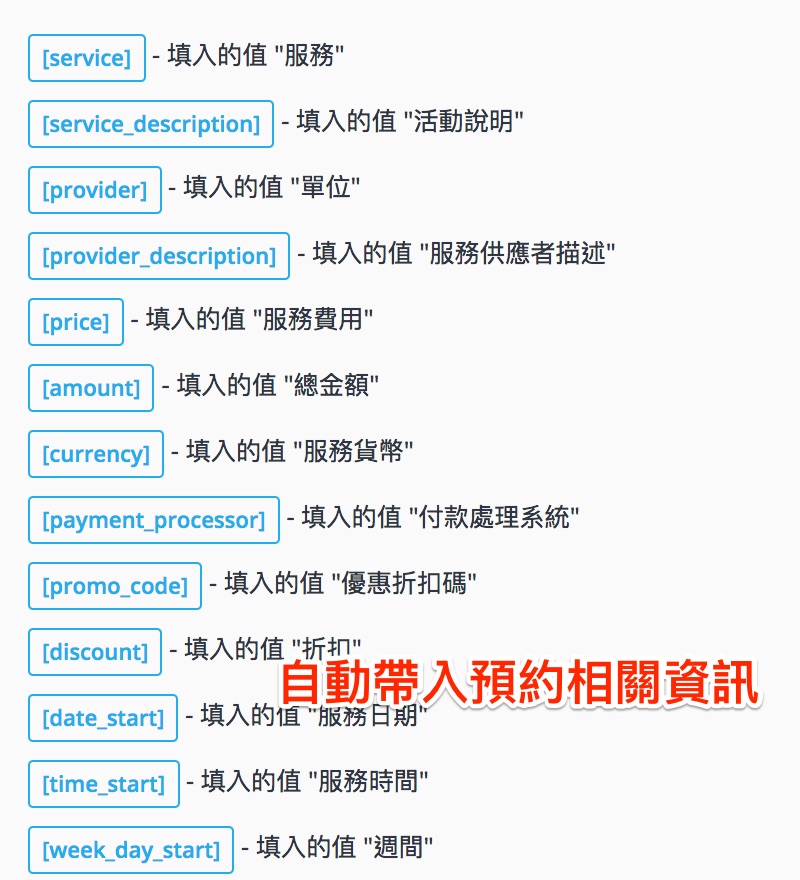
在提醒通知範本的右側欄位有許多標籤讓你選擇,這些標籤代表著系統會自動帶入相關的數值,你可以在編輯文案範本時,直接點選標籤來加入至溝通文案中,讓系統在為你發送提醒通知時,自動帶入顧客預約的資訊細節。

顧客會於收件夾中,收到經過你客製化的文案內容以及你想要提供給顧客的資訊,透過電子郵件或 SMS 簡訊發送提醒通知,進而建立良好的顧客維繫關係。
你已經註冊 SimplyBook.me 了嗎?趕緊登入後台客製你的提醒通知內容,讓顧客在預約後收到文案就想到你的品牌喔!其他相關文章請參考:如何設定自動提醒顧客或是員工的時間?
SimplyBook.me 提供最完整的線上預約系統,就算沒有程式基礎,也能打造專屬預約系統。然而,數位的世界變化非常快,別讓競爭對手搶得預約線上化的先機,立即到 SimplyBook.me 註冊,免費試用最完整的功能!若有任何操作問題,歡迎來信至 taiwan@simplybook.me 或是私訊 SimplyBook.me 粉絲專頁,將有專人為您提供客製化的服務。



評論
0 comments暫時沒有評論